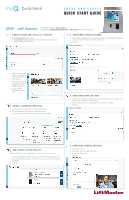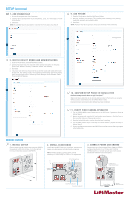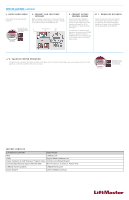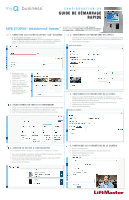LiftMaster CAPXLV Quick Start Guide - English French Spanish - Page 6
Configuration, Installation
 |
View all LiftMaster CAPXLV manuals
Add to My Manuals
Save this manual to your list of manuals |
Page 6 highlights
CONFIGURATION (SUITE) 7. AJOUTER DES IDENTIFIANTS 1. Sur la barre de navigation de gauche, cliquer sur Credentials (Identifiants). 2. Cliquer sur le bouton Add Credential (Ajouter un identifiant) pour ajouter des émetteurs, des cartes ou autres dispositifs, de manière individuelle ou en lot, à l'installation. 3. Cliquer sur Save (Enregistrer). REMARQUE : Un identifiant doit être associé à une personne pour qu'il soit actif. Voir l'étape 8. 9. AJOUTER UNE PERSONNE 1. Dans le menu People (Personnes), cliquer sur le bouton Add Person (Ajouter une personne). 2. Ajouter du personnel, des résidents et des fournisseurs. Cela comprend les numéros de téléphone, codes d'entrée, identifiants, groupes et dates d'activation. 3. Cliquer sur Save (Enregistrer). REMARQUE : Une personne doit être dans un groupe pour accéder aux entrées du complexe résidentiel. 8. INVITER LE PROPRIÉTAIRE ET LES ADMINISTRATEURS DE L'INSTALLATION 1. Dans le menu People (Personnes), cliquer sur le bouton Add Person (Ajouter une personne). 2. Saisir le prénom et le nom. Il est possible de saisir de l'information facultative sur cette page (courriel, rôle, adresse, répertoire, justificatif, accès et véhicules). 3. Cliquer sur Save (Enregistrer). 4. La personne recevra un courriel l'invitant à se connecter à l'installation avec des droits déterminés en fonction de son rôle. Le classement des rôles est le suivant par ordre décroissant : propriétaire détaillant et propriétaire d'installation, suivis par le gestionnaire détaillant, le directeur d'installation, le technicien détaillant et le gestionnaire d'accès. 10. CONFIRMER LA CONFIGURATION AVANT L'INSTALLATION Confirmer que les paramètres correspondent à ceux dans myQ® myQ™. Passer un appel téléphonique d'essai (par exemple, en appelant une personne dont le nom figure dans le répertoire ou en utilisant la fonction de test SIP sous Network [Réseau] dans le mode Admin du CAPXLV. Déconnecter l'alimentation et Internet lorsque les paramètres ont été confirmés. 11. VÉRIFIER LE FONCTIONNEMENT DE LA CAMÉRA VIDÉO 1. Faire passer le CAPXLV en mode Admin, repérer et mettre en fonction le commutateur DIP no 1 (situé sur la carte d'alimentation et Internet). 2. Passer un appel téléphonique d'essai en utilisant la fonction de test SIP sous Network > Test Sip (Réseau > Tester SIP). Saisir un numéro de téléphone et appuyer sur l'icône de téléphone verte. 3. Ouvrir l'onglet Audio/Video pour confirmer que la transmission vidéo fonctionne. 4. Mettre hors fonction le mode Admin du CAPXL. Repérer et mettre hors fonction le commutateur DIP no 1 (situé sur la carte d'alimentation et Internet). 5. Effectuer plusieurs événements d'accès au CAPXLV et confirmer que les clips vidéo archivés s'affichent dans le journal d'activité. INSTALLATION 1. INSTALLER LE CAPXLV Enlever les disques défonçables et monter le CAPXLV à un socle, une surface solide plane, ou dans la trousse de garniture en option et l'accessoire de boîtier arrière (CAPXLTK). 2. INSTALLER LES ACCESSOIRES Installer la radio et les antennes Wi-Fi, la serrure pour service des postes, le lecteur de carte en option et la carte d'entrée d'appel rapide en option. REMARQUE : Le CAPXLV comprend une caméra. Trousse d'accessoires de mise à niveau CAPXL (CAPXLCAM) pour le CAPXL ou pour le remplacement. CAPXLCAM (en option) Wi-Fi 3 . CONNECTER L'ALIMENTATION ET LA MASSE Acheminer les fils électriques de la source d'alimentation incluse au CAPXL et brancher le transformateur dans une prise de 120 V c. a. Confirmer que le CAPXLV se met sous tension. Connecter la cosse de mise à la terre à la masse. Consulter le manuel complet pour plus de détails. ENTRÉE D'ALIMENTATION Carte d'alimentation/Internet LPEXP (en option) Lecteur de carte (en option) Serrure pour service des postes (en option) Alimentation électrique 120 V c. a. Prise de courant réservée